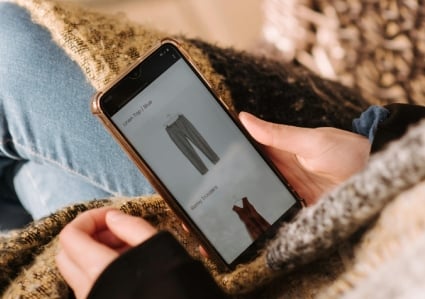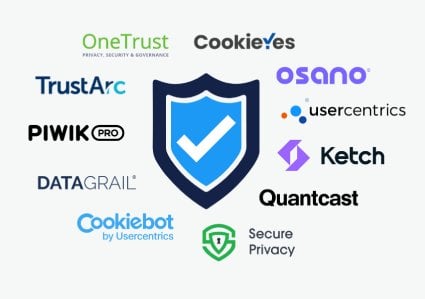Google Analytics es una herramienta de analítica web que bien configurada nos da información y datos valiosos sobre nuestro negocio, como las páginas vistas, las fuentes de tráfico, datos de comercio electrónico y usuarios. Sin embargo, ¿sabías que el indicador de Usuarios no es necesariamente la cantidad de personas que han visitado nuestro sitio web? Podría referirse a la misma persona usando otro dispositivo. En este post te explicamos todo sobre la función User Id de Google Analytics.
En este post encontrarás:
¿Qué es el User Id de Google Analytics?
Pongamos un ejemplo: tenemos una tienda online de aspiradoras. Una persona ve un anuncio de nuestras potentes aspiradoras en Instagram y entra en nuestra página desde su móvil. Tras curiosear un rato y ver varios productos, se va sin realizar una compra. Otro día en casa, recuerda la tienda, hace una búsqueda desde su ordenador y va directamente al producto que le interesa para leer con más detalle las características y abandona. Una semana después, ya decidido a hacer la compra, entra con su tablet y concreta la compra de su aspiradora. En Google Analytics esto lo veríamos como tres usuarios diferentes que entraron desde diversos dispositivos: uno entró desde nuestra campaña en Paid Social y vio varias páginas, otro que entró desde el canal orgánico, estuvo un rato y se marchó sin hacer nada más y otro usuario que entró directamente desde su tablet y completó la compra. Este panorama nos haría tomar decisiones equivocadas, pero afortunadamente en Google Analytics contamos con una característica llamada User ID.
Con el User ID podremos ser capaces de unificar las sesiones que ha realizado un usuario desde diferentes dispositivos en un solo usuario dentro de Google Analytics. Esta característica no solo hace que el indicador de usuarios sea más preciso, sino que nos hará entender cómo los usuarios realmente están interactuando con nuestro sitio web.
¿Puedo implementar User ID en mi sitio web?
Después de leer lo que podría hacer el User ID por nuestras analíticas todos quisiéramos implementarlo. Lamentablemente para poder hacerlo nuestro sitio debe tener algún elemento que haga posible la identificación del usuario, un identificador único que se mantenga igual en distintos dispositivos. Si nuestro sitio web tiene una opción de registro o inicio de sesión, por ejemplo, podemos implementar el User ID de Analytics; sino no somos candidatos.
¿Cómo configurar el User ID de Google Analytics?
Ahora vamos a configurar el User ID en Google Analytics; para esto tenemos que ir al panel Administrar de nuestra cuenta de Google Analytics. En la columna Propiedad, vamos a Información de Seguimiento y abrimos la sección User ID, donde podremos habilitar la función.

Mientras estamos habilitando la función User ID debemos decidir si queremos unificar las sesiones. Si elegimos activar la unificación de sesiones podremos ver todo lo que el usuario hizo antes de asignarle el User ID, es decir, lo que el usuario hizo antes de iniciar sesión en nuestro sitio web.
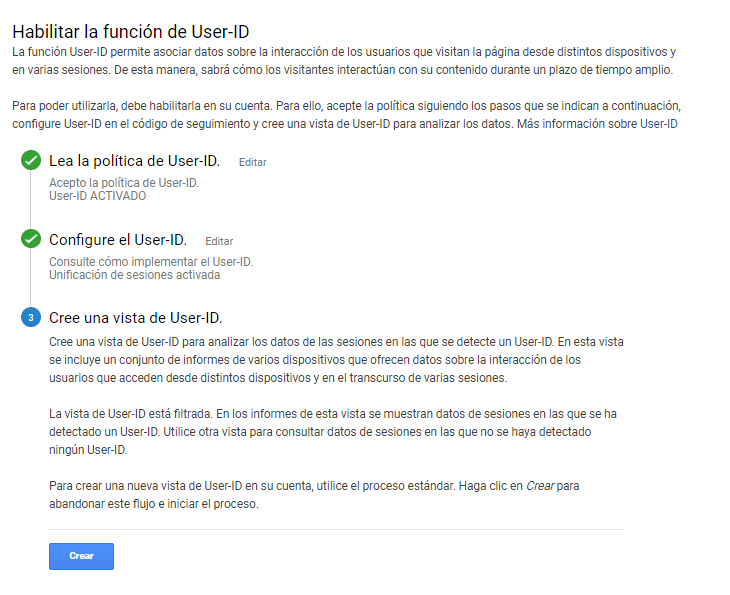
Modificando el código de seguimiento
Después de investigar qué valor de nuestra web vamos a usar como User ID, necesitamos convertirlo en una variable de Javascript (podemos preguntar a nuestro desarrollador) y luego enviarla a Analytics.
La mejor forma de hacerlo es incluir el atributo userId donde el valor de USER_ID es una cadena y representa el ID estable y único que se obtiene de nuestro sistema.
Importante: recordemos que el valor USER_ID debe ser una cadena única, persistente y que no permita de ninguna manera identificar personalmente al usuario que representa.
Este sería el código que debemos añadir a nuestra etiqueta de Google Analytics:
ga('set', 'userId', );
Cómo crear una vista de User ID en Google Analytics
Con el fin de ver los datos que nos da la función User ID debemos crear una vista aparte en Google Analytics. Para crearla vamos a Administrar, luego en la columna Vista clicamos en Crear Vista. El siguiente paso sería asignarle un nombre (recomendamos que incluya el término User ID para saber que se trata de esta vista especial) y una zona horaria. Por último, activamos el interruptor que dice Mostrar Informes de User ID.
Una vez que todo está configurado y funcionando ya podemos analizar en la vista que hemos creado cómo las personas se comportan y cuál es su rendimiento. También podemos crear un segmento basado en los visitantes que ya tienen o no un User ID asignado.
Al hacer este análisis lo más seguro es que vea a los usuarios con User ID como los visitantes que más convierten y deberá determinar si este comportamiento es casual o correlativo. También podrá crear estrategias para lograr visitantes más convertidores.
¿Tienes dificultades para configurar tu Google Analytics? ¿Quieres ver los datos de Google Analytics y los KPI de tu organización en un dashboard único? ¿Necesitas ayuda en tu estrategia de medición? En MarketiNet los consultores en analítica web y marketing digital estamos dispuestos a guiarte. ¡Contáctanos!
Si te ha gustado este artículo puede que te interesen:
- Cómo interpretar la Tasa de Rebote de Google Analytics
- ¿Qué hacer ante la pérdida de relevancia de las keywords?
- Cómo medir tu estrategia de Social Media con Google Analytics